2023.00
A versão 2023.00 do software Trimble Access está disponível a partir de Abril de 2023.
Estas Notas de Versão descrevem os novos recursos e mudanças disponíveis nesta versão do software
Principais recursos
Suporte integrado ao Trimble Maps
O Trimble Access 2023.00 fornece suporte integrado para o Trimble Maps. O Trimble Maps fornece uma maneira simples e fácil de usar para se obter imagens de mapa em segundo plano para seus trabalhos do Trimble Access.
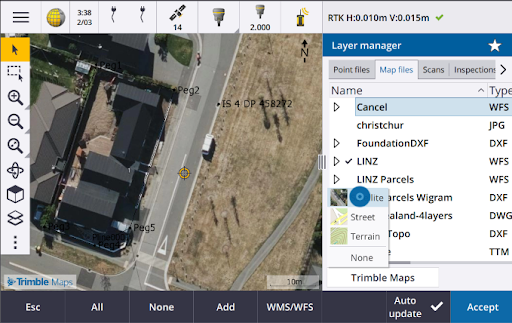
Usar o Trimble Maps não requer nenhuma configuração, basta conectar o controlador à Internet, e o serviço Trimble Maps poderá fornecer automaticamente dados de segundo plano para a extensão do trabalho. Selecione Satélite, Rua ou Imagens de Terreno.
O trabalho deve usar uma projeção e um datum definidos. O Trimble Maps não pode fornecer imagens de segundo plano para trabalhos que usam um sistema de coordenadas Somente fator de escala ou Sem projeção / sem datum.
O Trimble Maps está disponível com qualquer controlador Trimble Access que tenha uma Trimble Access Software Maintenance Agreement ou para qualquer usuário que tenha uma assinatura válida do Trimble Access.
Para maiores informações, consulte o tópico Trimble Maps na Ajuda do Trimble Access.
O gerenciador de camadas fornece melhor vinculação a arquivos de projeto
Vincule facilmente um ou mais arquivos de projeto de uma só vez a partir do Trimble Connect, de uma unidade USB ou de pastas existentes usando o botão Adicionar no Gerenciador de camadas.
-
Para projetos de nuvem, selecione e baixe com facilidade arquivos do Trimble Connect, diretamente no Gerenciador de camadas.
-
Para unidades USB inseridas no controlador, os arquivos na unidade USB são exibidos no navegador de arquivos, prontos para serem selecionados e copiados automaticamente para a pasta de projeto no controlador.
-
Para cartões de memória SD inseridos em um controlador Windows, você pode selecionar e usar arquivos no cartão de memória a partir do local atual do arquivo.
Em dispositivos Android, cartões de memória SD são tratados da mesma forma que unidades USB, e os arquivos selecionados no cartão de memória são copiados para a pasta do projeto no controlador.
Ao navegar nas pastas, você agora pode fixar suas pastas favoritas para navegação mais rápida.
Arquivos de mapa vinculados ao trabalho agora são exibidos como visíveis no mapa quando você retorna ao Gerenciador de camadas. Os arquivos de ponto vinculados ao trabalho sempre são exibidos como visíveis e selecionáveis quando você retorna ao Gerenciador de camadas. Você pode alterar a visibilidade ou a capacidade de seleção de arquivos e camadas conforme o necessário.
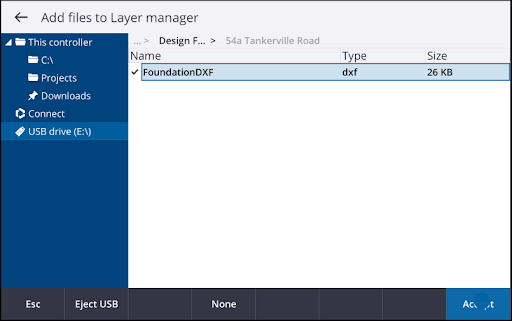
Para atualizar um arquivo que já foi vinculado ao trabalho no Gerenciador de camadas, você deve se certificar de que o novo arquivo substitua o arquivo anterior de mesmo nome. Para fazer isso, verifique se a Atualização Automática do Gerenciador de camadas está ativada, então clique em Adicionar, desmarque e volte a selecionar arquivo.
Ferramentas de mapa para trabalhar com grandes conjuntos de dados
Selecione e realize pan no mapa
Consolidamos os botões Selecionar
e Pan
na barra de ferramentas Mapa, de modo que agora você pode selecionar pontos únicos e fazer pan no mapa sem precisar pressionar o botão Pan para entrar no modo Pan.
Para fazer pan no mapa, certifique-se de que Selecionar e aplicar panorâmica
esteja selecionado na barra de ferramentas do mapa e, em seguida, simplesmente pressione e arraste o mapa. Alternativamente, posicione dois dedos sobre a tela e deslize-os na direção desejada para mover a visualização. Se estiver usando um controlador que possua teclas de setas, você pode usar as teclas de setas para uma panorâmica.
Para maiores informações, consulte o tópico Mapa na Ajuda do Trimble Access.
Botão de seleção múltipla para seleção de retângulo ou polígono de vários itens de mapa
Trimble Access A versão 2023.00 inclui um novo botão na barra de ferramentas Mapa que alterna entre a Seleção Retangular e a inédita Seleção Poligonal. Use essas ferramentas de seleção para selecionar os diversos itens no mapa com os quais deseja trabalhar, incluindo pontos e linhas, e partes de nuvens de pontos de varredura.
Pressione Seleção de retângulo
e arraste uma caixa em torno dos itens que deseja selecionar.
Pressione Seleção de polígono
e pressione o mapa para criar uma forma poligonal em torno dos itens que deseja selecionar. Continue pressionando o mapa para adicionar nós ao polígono. Quando tiver terminado de adicionar nós, pressione
para fechar o polígono. A forma poligonal desaparece do mapa e os itens dentro ou parcialmente dentro do polígono são coloridos em azul para indicar que estão selecionados.
Para alternar entre os modos de Seleção Retangular e Seleção Poligonal, clique no botão para selecioná-lo (o botão fica destacado), então clique novamente para alterar o modo.
Para maiores informações, consulte o tópico Selecionando itens no mapa na Ajuda do Trimble Access.
Exibir apenas alguns itens em um modelo BIM
A nova barra de ferramentas BIM fornece ferramentas para isolar os itens em um modelo BIM em que você está mais interessado.
Selecione itens do modelo BIM no mapa e então pressione Ocultar
para ocultar os itens selecionados. Ou então, pressione Exibir apenas
para ocultar tudo, exceto os itens selecionados.
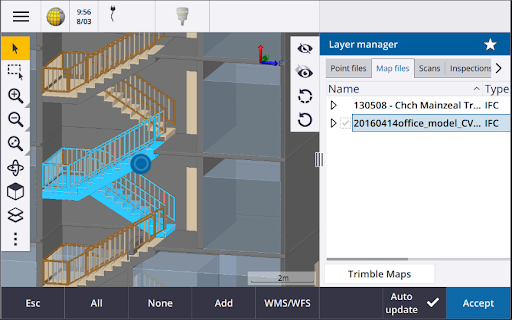
Para maiores informações, consulte o tópico Exibindo apenas alguns itens em um modelo BIM na Ajuda do Trimble Access.
Transparência dos dados do mapa
O novo formulário Transparência fornece controles de transparência separados para modelos BIM no mapa e outros planos de fundo de mapa, incluindo Trimble Maps, camadas de dados de um WMS e imagens de fundo. A maior transparência pode proporcionar um melhor contraste com as características do trabalho ou em outros arquivos vinculados.
Para abrir o formulário Transparência, pressione
e selecione Transparência.
Para maiores informações, consulte o tópico Transparência dos dados do mapa na Ajuda do Trimble Access.
Transparência da inspeção de superfície
Para remover artefatos incômodos de suas inspeções de varredura, ao configurar a Escala de cores para uma Inspeção de superfície, você agora pode selecionar Transparente para pontos de varredura que não deseja que sejam mostrados. Por exemplo, defina a cor para pontos de varredura fora dos intervalos desejados em Transparente, de modo que apenas os pontos desejados sejam coloridos e mostrados no mapa.
Para maiores informações, consulte o tópico Inspeção de superfície na Ajuda do Trimble Access.
Outros novos recursos e melhorias
Exportar símbolos codificados de característica como um arquivo DXF
Agora é possível exportar símbolos codificados de característica para DXF do Trimble Access.
Na tela Exportar, no campo Pontos e linhas, selecione Símbolos da biblioteca de características para mostrar pontos, linhas, arcos, polilinhas e polígonos usando os símbolos definidos no arquivo da biblioteca de características usado para o trabalho. Se preferir, você pode optar por exportar pontos e linhas mostrando Símbolos de método ou pontos e linhas simples.
Para maiores informações, consulte o tópico Para exportar dados do trabalho na Ajuda do Trimble Access.
Importar CSV com delimitador configurável
Ao importar um arquivo CSV usando o formato de arquivo Delimitado por Vírgula (*.CSV, *.TXT), agora é possível selecionar o Delimitador de campo que separa os dados no seu arquivo em campos distintos. As opções de delimitador incluem vírgula, ponto e vírgula, dois pontos, espaço e tabulação.
Inserção de geotags em imagens em controladores Android
Agora é possível adicionar geotags a imagens ao executar o Trimble Access em um controlador Android. Anteriormente, a adição de geotags era suportada apenas em controladores Windows. O geotag adiciona informações às propriedades do arquivo, incluindo as coordenadas GPS de onde a imagem foi capturada, um carimbo de data e hora mostrando quando a imagem foi capturada e outras informações relevantes, incluindo o ID do ponto como descrição da imagem e nome de usuário.
Para maiores informações, consulte o tópico Para adicionar um geotag a uma imagem na Ajuda do Trimble Access.
Melhorias na piquetagem de estação
O Trimble Access 2023.00 inclui os seguintes aprimoramentos para piquetar estações. Para maiores informações, consulte o tópico Estações disponíveis para piquetagem na Ajuda do Trimble Access.
Seleção de estação e configurações para linhas, arcos e polilinhas
Ao piquetar estações em uma linha, arco ou polilinha, você agora pode usar a tela Selecionar estação para selecionar a estação a ser piquetada e definir as configurações de intervalo de estação. É possível:
Defina o intervalo da estação.
Selecione o Método usado para incrementar o intervalo da estação:
O método Baseado em 0 é o método padrão e gera valores de estação que são múltiplos do intervalo da estação.
O método Relativo gera valores de estação relativos à estação de início.
Ativar a nova configuração de Incremento automático permite automatizar a seleção da próxima estação (ou anterior).
Incremento automático de estação durante a piquetagem
Ao piquetar estações em uma linha, arco, polilinha ou alinhamento, a nova configuração de Incremento automático permite automatizar a seleção da próxima estação (ou anterior) para um fluxo de trabalho de piquetagem mais simplificado.
Para ativar o Incremento automático, selecione o método de piquetagem, então clique ao lado
do campo Estação na tela de Piquetagem para abrir a tela Selecionar estação. Em seguida, selecione Sta+ ou Sta- no campo Incremento Automático . Para poder selecionar manualmente a estação desejada na tela de navegação, selecione Não no campo Incremento Automático .
Compartilhando configurações de intervalo de estação para alinhamentos em arquivos IFC
Ao piquetar estações em um alinhamento, as configurações de Intervalo de estação definidas na tela Selecionar estação são gravadas no arquivo de alinhamento, de modo que as mesmas configurações sejam usadas se o arquivo for compartilhado com outras equipes de levantamento.
Como o Trimble Access não pode gravar em um arquivo IFC, se o arquivo for um arquivo IFC, então no Trimble Access versão 2023.00 em diante, as configurações de Intervalo da estação configuradas na tela Selecionar estação serão gravadas em um arquivo de Propriedades Adicionais da Trimble (TAP). O arquivo TAP é armazenado na mesma pasta que o arquivo IFC de mesmo nome. Se outras equipes de levantamento estiverem usando o arquivo IFC, você poderá compartilhar o arquivo .tap com o arquivo .ifc para garantir que todas as equipes de levantamento usem as mesmas configurações de intervalo da estação.
Abreviações de estação consistentes para as estações inicial e final
O Trimble Access agora usa S para indicar a Estação inicial e E para indicar a Estação final para linhas, polilinhas, arcos, alinhamentos, vias e túneis. Nas versões anteriores, as abreviações usadas para denotar as estações inicial e final eram diferentes para diferentes tipos de característica.
Aprimoramentos do serviço de mapa da Web (WMS) e serviço de características da Web (WFS)
O Trimble Access versão 2023.00 inclui os seguintes aprimoramentos para serviços de mapa da Web e serviços da Web (WMS/WFS):
-
WMS e WFS agora fornecem as mesmas opções de login aprimoradas. Agora você pode selecionar o Método de login e adicionar credenciais e outras informações necessárias para usar o serviço. Anteriormente, era necessário configurar e salvar os detalhes de login de um WFS usando o SiteVision Manager.
Se estiver usando um URL WMS que inclui credenciais de login como parâmetros, você pode manter as credenciais de login como parte do URL e selecionar Nenhum no campo Método de login. No entanto, as credenciais de login que fazem parte do URL não são criptografadas. Para criptografar as credenciais de login, remova os parâmetros de login do URL, selecione Autenticação http no campo Método de login e insira o Nome de usuário e a Senha. No entanto, as credenciais de login que fazem parte do URL nunca são criptografadas. Para assegurar que suas credenciais possam ser criptografadas se houver suporte pela configuração do servidor, a Trimble recomenda que você remova os parâmetros de login do URL e selecione Autenticação http no campo Método de login e então insira o Nome de usuário e Senha.
-
Agora é possível selecionar o código EPSG no campo Sistema de coordenadas ao usar um WFS. Além disso, tanto para WMS como para WFS, o software agora usa o sistema de coordenadas do trabalho para determinar o código EPSG mais adequado ao uso a partir da lista de códigos fornecidos pelo serviço.
-
Assim como o WMS, o WFS agora mantém os parâmetros inseridos pelo usuário no URL e os envia para o serviço. Isso permite que você insira parâmetros como o número da versão, caso necessário.
-
O processamento de dados WMS e WFS foi aprimorado para dar suporte à leitura de coordenadas globais/locais ou de grade com base no código EPSG.
-
Para fornecer um melhor suporte para servidores que forneçam WMS & WFS no mesmo URL, agora você deve selecionar Serviço de características da Web (WFS) ou Serviço de mapa da Web (WMS) no campo Tipo de serviço. Anteriormente, o Trimble Access tentava detectar o tipo de serviço automaticamente.
Para maiores informações, consulte o tópico Para gerenciar os serviços de mapa e características da Web (WMS ou WFS) na Ajuda do Trimble Access.
Não unir na barra de ferramentas CAD
O botão Não unir na barra de ferramentas CAD possui um novo ícone para refletir melhor que a função Não unir permite que você meça um ponto independente que tenha o mesmo código, mas que não esteja unido ao ponto anterior ou ao próximo ponto.
Para maiores informações, consulte o tópico Para criar características usando códigos de controle em Medir códigos na Ajuda do Trimble Access.
Verificar retorno automático da visada atrás
Ao verificar a visada atrás durante um levantamento convencional, se o instrumento tivesse girado automaticamente para a visada atrás ou se você tiver pressionado Girar para girar o instrumento para a visada atrás, então, ao pressionar Esc para sair da tela Verificar visada atrás, o instrumento agora voltará automaticamente para o HA/VA anterior.
Suporte do localizador de serviços essenciais subterrâneos para Vivax Metrotech vLoc3-Pro
No Trimble Access 2022.10, introduzimos suporte para o Radio Detection RD8100 localizador de cabos e tubos. No Trimble Access 2023.00, adicionamos suporte para outro modelo popular de localizador de serviços essenciais, o receptor Vivax Metrotech vLoc3-Pro.
Conecte Trimble Access ao vLoc3-Pro e meça a localização de ativos subterrâneos, como cabos e tubos.
Como o Trimble Access se conecta ao receptor vLoc3-Pro usando Bluetooth, o vLoc3-Pro deve estar equipado com o vLoc3 Series Bluetooth Module.
O arquivo vLoc3.uld é fornecido na pasta C:\ProgramData\
Depois de ter criado um trabalho que utilize o arquivo FXL e definido as configurações do Localizador de Serviços Essenciais no estilo de levantamento, você pode se conectar ao localizador de serviços essenciais e medir pontos usando os códigos configurados com atributos para registrar as informações de profundidade do localizador de serviços.
Para maiores informações, consulte o tópico Localizadores de serviços essenciais na Ajuda do Trimble Access.
Localização do projeto e coordenadas do solo
Melhoramos a tela do software para configurar um sistema de coordenadas do solo de modo que agora você possa digitar as coordenadas do solo do local do projeto e o software calculará e exibirá automaticamente os deslocamentos das coordenadas de grade da projeção subjacente para a localização do projeto. Alternativamente, se você digitar os deslocamentos (conforme requerido nas versões anteriores do Trimble Access), as coordenadas do solo resultantes da localização do projeto serão calculadas e mostradas.
Para maiores informações, consulte o tópico Para configurar um sistema de coordenadas do solo na Ajuda do Trimble Access.
Rastreamento de sinal GNSS
-
O rastreamento BeiDou agora é ativado por padrão nos novos estilos de levantamento GNSS. Levantamentos GNSS com firmware anterior à versão 6.00 devem conter observações GPS ou BeiDou. Se você desativar uma, o rastreio da outra constelação será automaticamente ativado.
-
Agora é possível ativar o rastreamento de sinal NavIC em levantamentos cinemáticos em tempo real, onde tanto os receptores de base como rover suportam sinais IRNSS/NavIC para RTK.
Criptografia TLS para conexões de dados via Internet
As conexões de dados de Internet para levantamentos RTK GNSS agora suportam o uso de criptografia de dados de Internet de Segurança de Camada de Transporte (TLS) para conexões de servidor seguras. A chave Usar criptografia TLS na aba Conexões do contato GNSS permite essa configuração. O Trimble Access suporta TLS versão 1.2 ou posterior.
Nomes de pontos 12da
O Trimble Access agora pode ler o registro de nome para pontos em um arquivo 12da. O nome é exibido no campo Código.
Melhorias na nomenclatura de arquivos
Fizemos as seguintes melhorias na nomenclatura de arquivos:
-
Caracteres internacionais agora são suportados nos nomes de arquivos quando executados Trimble Access em Windows ou Android. Anteriormente, caracteres com acentos ou em alfabeto cirílico eram suportados apenas no Android.
-
O caminho completo de um arquivo (incluindo nome do arquivo e nomes de pasta) já não está restrito a 250 caracteres. Entretanto, como há outros softwares com limitação de caracteres para caminho de arquivos, como o Windows Explorer, a Trimble recomenda cautela ao se ultrapassar o limite de 250 caracteres.
Melhorias de desempenho
-
Agora você deve enfrentar menos atraso ao atualizar o mapa ao alterar a visibilidade ou seletividade de arquivos BIM ou camadas no Gerenciador de camadas quando a Atualização automática estiver ativada.
-
Removemos a configuração Usar teclado Trimble na tela Configurações / Idioma. O teclado Trimble na tela agora sempre aparece automaticamente quando você precisa inserir dados em um campo no software, seja qual for o sistema operacional do controlador, ou se o controlador está ou não operando em modo Tablet.
-
Ao clicar na tela ao lado de um controle deslizante, o software já não reage aos toques em tela na extrema esquerda ou direita do controle deslizante. Agora, responde aos toques em tela somente sobre o controle deslizante ou sobre as legendas do controle deslizante.
Atualizações do banco de dados do sistema de coordenadas
O banco de dados do sistema de coordenadas
-
Adicionados datum SIRGAS‐ROU98 e zonas para o Uruguai.
-
Adicionadas realizações antigas do California Spatial Reference System (CSRS) para a Califórnia.
-
Adicionadas zonas do sistema de coordenadas para Guam.
-
Adicionados sistemas de coordenadas para a Áustria: EPSG 31257, 31258, 31259.
-
Adicionado suporte do sistema de coordenadas SIRGAS-Ecuador para o Equador.
-
Adicionados Datum Cinemático IGS20 e RTX20 (que são considerados iguais aos ITRF 2020).
Posições medidas utilizando o serviço de correção Trimble Centerpoint RTX™ agora são sempre calculadas no receptor como ITRF 2020 na época da medição. O banco de dados de transformação sensível ao tempo instalado com o Trimble Access agora transforma as posições RTX entre ITRF 2020 na época da medição e o sistema de referência global.
Novo equipamento suportado
Suporte Wi‑Fi HaLow do Trimble SX12
O Trimble Access versão 2023.00 apresenta suporte para o Estação Total de Escaneamento Trimble SX12 com Wi‑Fi HaLow™, disponível nos Estados Unidos, Canadá, Austrália e Nova Zelândia. O Wi‑Fi HaLow fornece um método confiável e fácil de usar para transferir grandes quantidades de dados, como nuvens de pontos, imagens e vídeos a distâncias maiores que a tecnologia Wi-Fi™ padrão.
Ao executar o Trimble Access versão 2023.00 em um Trimble controlador equipado com um módulo EM130 Wi‑Fi HaLow, você pode se conectar a um Estação Total de Escaneamento Trimble SX12 usando Wi‑Fi HaLow a partir da aba Wi‑Fi na tela Conexões.
Para maiores informações, consulte o tópico Conexões Wi‑Fi na Ajuda do Trimble Access.
Suporte a senha do Trimble SX12
Conexões Wi-Fi ou Wi-Fi HaLow a um Estação Total de Escaneamento Trimble SX12 com firmware S2.8.x ou posterior instalado exigem uma senha de instrumento para melhor proteção de segurança.
O Trimble Access versão 2023.00 suporta a configuração de uma senha de instrumento para o SX12.
Após você inserir a senha em um instrumento, o software Trimble Access salva e registra a senha para cada instrumento ao qual você se conectar. Desde que a senha armazenada no instrumento corresponda à senha para aquele instrumento, armazenada no controlador, é possível reconectar o instrumento sem precisar inserir novamente a senha.
Para maiores informações, consulte o tópico Senha do instrumento na Ajuda do Trimble Access.
Módulo Trimble EM940 EMPOWER RTK Radio
O Trimble Access versão 2023.00 apresenta suporte para o módulo Trimble EM940 EMPOWER RTK Radio, que permite receber correções de GNSS nas faixas de frequência de 450 MHz e 900 MHz ao usar um receptor GNSS Trimble que não tem um rádio interno, ou que tem um rádio que não está na faixa de frequência requerida.
O módulo EMPOWER RTK Radio é anexado a qualquer controlador suportado que tenha um compartimento de módulo EMPOWER, como o controlador Trimble TSC7 ou TSC5.
Para maiores informações, consulte o tópico Para configurar uma conexão de dados via rádio rover na Ajuda do Trimble Access.
Trimble Installation Manager atualizações
Como os arquivos job (.job) criados usando uma versão anterior do Trimble Access são automaticamente atualizados quando você os abre na versão mais recente do Trimble Access, o Trimble Installation Manager não atualiza mais arquivos job como parte do processo de atualização de versão.
O processo para atualizar arquivos usando o Trimble Installation Manager criaria uma cópia dos arquivos originais antes de convertê-los. Agora que o Trimble Installation Manager não está mais atualizando os arquivos job, instalar uma nova versão do Trimble Access tornou-se mais rápido e requer menos espaço em disco. Todavia, não há backup dos arquivos job originais – para manter uma cópia dos arquivos originais que possam ser usados com a versão anterior do Trimble Access, você deve criar sua própria cópia de restauração antes de abrir os arquivos job na versão mais recente do Trimble Access.
Para maiores informações, consulte Instalando Trimble Access no Trimble Access Ajuda.
Problemas resolvidos
-
Caixa de diálogo de agendador de sincronização oculta: corrigimos um problema no qual a caixa de diálogo Carregar projeto local para a nuvem às vezes ficava oculta atrás de outros formulários ao fazer login ou se mover entre os formulários, o que significava que o software parava de carregar dados automaticamente.
-
Arquivos world de Segundo Plano: Corrigimos um problema no qual arquivos world de segundo plano (por exemplo, .jpgw, .pgw ou .pngw) eram algumas vezes removidos do controlador, quando o projeto era sincronizado com a nuvem.
-
Nomeação de imagens: corrigimos vários problemas com a nomeação de imagens, incluindo:
-
Quando o campo Vincular a estiver configurado como Nenhum, os arquivos de imagem agora são renomeados mesmo se a tela Arquivos de mídia estiver aberta.
-
Quando o campo Vincular a estiver configurado como Próximo ponto, um número de incremento automático agora só será adicionado ao final do nome do arquivo de imagem se uma imagem com o mesmo nome já existir.
-
Os elementos reservados para vinculação ao próximo ponto (como NextPoint, NextCode) agora são exibidos no idioma atualmente selecionado.
-
-
Configurações adicionais do modelo: corrigimos um problema ao criar um novo trabalho em que as configurações adicionais de um modelo selecionado não eram copiadas para o novo trabalho.
-
Importar CSV: ao importar um arquivo CSV com a caixa de seleção Geodésia avançada marcada na tela Configurações Cogo, os nomes dos campos de coordenadas na tela Importar agora são atualizados quando você seleciona uma opção diferente no campo Tipo de coordenada.
-
Erro no Trimble Business Center na importação do trabalho: corrigimos um erro que poderia resultar em uma mensagem de "parâmetro é nome de parâmetro inválido : segundos" ao importar um trabalho contendo dados de GNSS para o Trimble Business Center.
-
Valor Horas para UTC: Alteramos o sinal do valor HoursToUTC gravado em arquivos JXL em controladores Android, para torná-lo consistente com o valor gravado nos arquivos JXL nos controladores Windows. HoursToUTC = UTC - hora local.
-
Exportar DXF: Corrigimos os seguintes problemas relacionados à exportação para DXF:
-
O nome do atributo foi incluído com cada ponto ou característica, bem como o valor do atributo. Agora, apenas o valor do atributo é exportado.
-
Uma camada separada para cada atributo de texto agora é criada para cada código de característica. Anteriormente, o texto do atributo era sempre gravado na camada 0 para cada código.
-
-
Símbolos de característica: corrigimos os seguintes problemas com símbolos de característica de desenho definidos no arquivo de biblioteca de características (FXL):
-
Símbolos de característica definidos pelo valor de um campo de atributo exibiam os símbolos para todos os valores de atributo, em vez do símbolo para o valor de atributo selecionado.
-
Ao exportar para DXF, o texto do atributo sempre era gravado na camada 0, em vez de na camada de cada atributo.
-
Símbolos de característica que incluíam um semi-círculo não eram desenhados corretamente no Trimble Access.
-
-
Configurações de visibilidade do gerenciador de camadas: corrigimos um problema no qual, se a atualização automática estivesse ativada e você alternasse entre as três configurações de visibilidade possíveis para um arquivo ou camada na aba Recursos antes de selecionar a configuração de visibilidade original, essa configuração era ignorada quando você pressionava Aceitar.
-
Exibição de superfície IFC: resolvemos um problema ocasional onde objetos semelhantes a tubos nem sempre eram exibidos corretamente.
-
Seleção de objeto BIM: resolvemos um problema com alguns modelos BIM em que o Modo de seleção de superfície estava definido como Objeto inteiro, mas apenas uma única face era selecionada e não o objeto inteiro, como esperado.
-
Cor da camada WFS: as camadas WFS agora são exibidas usando uma cor consistente enquanto o Trimble Access estiver aberto. Anteriormente, alterar a exibição da camada no gerenciador de camadas ou reabrir o trabalho alterava a cor de exibição usada para a camada WFS.
-
Imagens WMS: Corrigimos um problema no qual as conexões com serviços WMS falhavam ao carregar quaisquer imagens de segundo plano, caso o serviço devolvesse um campo com conjunto de caracteres como parte do cabeçalho de um conteúdo de imagem.
-
Altura do alvo: Corrigimos um problema no qual o campo Altura do alvo às vezes desaparecia do formulário Medir topo quando o instrumento estava em modo de rastreamento.
-
Medir códigos: Corrigimos um problema em Medir códigos onde, às vezes, todo o conteúdo do campo Código era selecionado quando o botão Multicode estava ativo e, em outros momentos, o cursor era colocado no final do campo Código ao se alternar entre as formas de Medição usando uma tecla de função.
-
Piquetagem de polilinha com atributos IFC: Atributos salvos em uma polilinha criada a partir de um arquivo IFC agora são armazenados com os pontos registrados ao se piquetar a polilinha.
-
Piquetagem para um DTM: Ao piquetar em relação a um DTM com um delta de Dist. Perpend. até DTM, você não verá mais um valor de delta claramente errôneo ao revisar o trabalho. Isso só era um problema quando sua posição medida estava muito distante do DTM.
-
Selecionar novamente itens piquetados no mapa: corrigimos um problema no qual, se você piquetasse uma linha, arco ou polilinha em que os novos pontos piquetados usassem os nomes dos pontos piquetados previamente apagados, depois de armazenar o item, você não podia selecionar imediatamente o item no mapa após desmarcá-lo.
-
Código de controle de retângulo: depois de medir um retângulo de três pontos, os pontos subsequentes não são mais unidos ao retângulo criado.
-
Exibição melhorada de arcos: arcos definidos em um alinhamento horizontal agora são traçados como arcos verdadeiros. Anteriormente, eles eram desenhados como uma série de retas curtas. Isso era apenas um problema de exibição e não afetava a piquetagem.
-
0 valores de gon: corrigimos um problema no qual valores de ângulo de 0 gon às vezes eram exibidos como 400 gon. Agora eles são consistentemente mostrados como 0 gon.
-
Servidores NTRIP v2.0: Corrigimos problemas nos quais o Trimble Access não mostrava a tabela de origem de um servidor NTRIP v2.0 se o servidor não declarasse especificamente que se tratava de uma tabela de origem no campo Tipo de conteúdo do cabeçalho NTRIP, ou caso os dados de correção de um ponto de montagem não fossem usados, na eventualidade de o campo Tipo de conteúdo não ter sido fornecido pelo servidor em resposta à solicitação de fluxo de pontos de montagem.
-
Visualização de câmera na SX: Corrigimos um problema ao usar uma Estação Total de Escaneamento Trimble SX10 ou SX12 em que, às vezes, a visualização de câmera errada era temporariamente exibida quando você alternava visualizações da câmera no software.
-
Solicitação de senha do Wi-Fi SX: corrigimos um problema ao usar um Estação Total de Escaneamento Trimble SX10 ou SX12 no qual, às vezes, o software Trimble Access solicitava que você digitasse uma senha, caso alternasse de uma conexão de rádio de longo alcance para uma conexão de Wi-Fi.
-
Resseção: Corrigimos um problema no qual códigos digitados antes de uma medição de visada atrás ser feita durante uma reseção não estavam sendo usados ao medir o ponto de visada atrás.
-
Relatório ISO Rounds: corrigimos um problema no relatório ISO Rounds no qual a coluna Média de todos os conjuntos podia conter valores errôneos quando a média das observações era próxima a 360 ou 0 graus.
-
Levantamento integrado: se você tiver configurado as teclas de função para troca automática entre levantamento GNSS e convencional, o software agora alterna de forma confiável entre levantamentos GNSS e convencionais quando você pressiona a tecla Fn apropriada.
-
Pontos de ressecção de levantamento integrado: Uma correção registrada nas notas de versão da versão 2022.10 do Trimble Access estava lamentavelmente incompleta. Acreditamos que agora corrigimos um problema ao realizar uma resseção em um levantamento integrado, onde, se você tentasse medir uma observação até um ponto ainda inexistente no trabalho; quando o software alternava para a tela medição GNSS , ela também mudava o nome do ponto para o nome de ponto seguinte na sequência de pontos GNSS , em vez de conservar o nome que você inseriu para o ponto convencional.
-
Configuração de software ao executar em japonês: Ao instalar o Trimble Access pela primeira vez em japonês, apenas o modelo métrico é criado. Quando o Trimble Access estiver sendo executado em japonês, o software agora só mostra unidades e sistemas de coordenadas aplicáveis para o Japão.
-
Erros de aplicativo: Corrigimos vários problemas que causavam erros ocasionais de aplicativo ao usar ou fechar o software. Em particular:
-
O Trimble Access às vezes parava de responder durante a utilização do agendamento de sincronização, passando a carregar automaticamente para sincronizar grandes projetos com a nuvem.
-
Ao digitar uma linha, arco ou polilinha em que o intervalo de estação era pequeno demais para o comprimento da linha.
-
Ao piquetar uma polilinha usando o método de piquetagem Declive lateral a partir da polilinha, onde um ou mais campos possuíam valores nulos.
-
Durante a piquetagem, o software às vezes exibia um erro de aplicativo: "HOOPS Error: Requested shell has non-usable values" e encerrava.
-
Ao atribuir um código de característica a uma linha em que o símbolo do código de característica consistia em arcos curtos repetidos.
-
Ao deslocar uma polilinha fechada com vértices duplicados em um arquivo DWG .
-
Quando conectado a um Estação Total de Escaneamento Trimble SX10 ou SX12, o software exibia ocasionalmente que havia um erro ao atualizar as configurações sem fio e fechava a tela Configurações do instrumento quando você tentava alterar o canal de Wi-Fi.
-
Quando conectado a um Estação Total de Escaneamento Trimble SX10 ou SX12, às vezes, o software fechava inesperadamente quando você suspendia e reativava o controlador, quando o Trimble Access estava sendo executado e a tela de Vídeo estava aberta.
-
Ocasionalmente, o software travava o desligamento ao ser executado em um controlador TCU5 conectado a um Estação total Trimble Série S.
-
Ocasionalmente, o software exibia um erro de aplicativo ao tentar configurar ajustes de Wi-Fi para um receptor Spectra Geospatial SP80.
-
Ao calcular um deslocamento de RTK/RTX e selecionar um dos pontos da lista em vez de digitar o ID do ponto.
-
Ao usar polilinha de piquetagem em um trabalho com um sistema de coordenadas de transmissão RTCM.
-
Ao selecionar o sistema de coordenadas TWD97 ao executar o Trimble Access em um controlador TCU5.
- Ao usar um aplicativo menos conhecido Trimble Access, como o Land Seismic, e:
- Conectando-se a um receptor que estava gerando posições corrigidas RTX antes de abrir um trabalho.
- Piquetando entidades onde o aplicativo informou informações ao vivo nos campos de piquetagem personalizados.
-